
Eğer çocuğunuz varsa, o zaman bir şey biliyor olabilirsiniz veyaiki tanesi bilgisayarlarından ve diğer cihazlarından uzağa çekmenin ne kadar zor olacağı hakkında, işleri zamanında halledebilmeleri veya aileleri ile birlikte kaliteli zaman geçirebilmeleri. Güçlü, bütünleşik Wi-Fi sistemi olan Eero, bunu kolaylaştıran bir özelliğe sahiptir.
İLGİLİ: Eero Home Wi-Fi Sisteminin Kurulumu
Aile Profilleri özelliği ile ayarlayabilirsinizÖrneğin, her kullanıcı için zaman sınırlamaları ve öğleden sonra saat 8'den itibaren internet erişiminin engellenmesi ve daha sonra o gece tekrar kullanılması. Normalde bu, yönlendiricinizin ayarlarına erişmeden ve bazı kafa karıştırıcı menüler arasında gezinmeden yapabileceğiniz bir şey değildir, ancak Eero, mobil uygulaması sayesinde gerçekten çok basit hale getirir.
İstediğiniz ilk şey, telefonunuzdaki Eero uygulamasını açmak ve ekranın sol üst köşesindeki menü düğmesine dokunun.
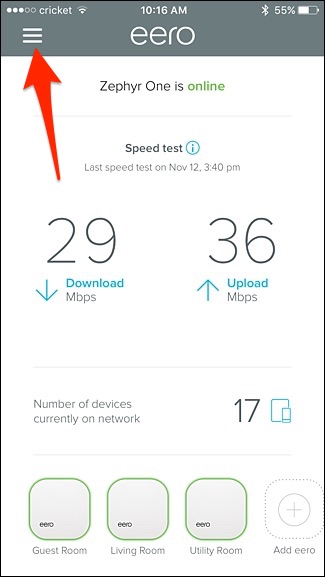
Oradan, “Aile Profilleri” seçeneğini seçin.
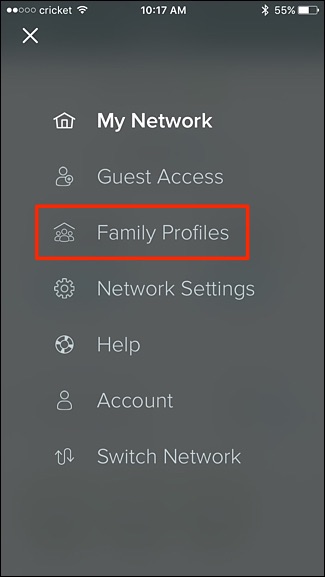
En alttaki “Bir profil ekle” ye dokunun.

Profile bir isim verin (oğlunuz Zack için “Zack” veya benzeri bir şey) ve ardından sağ üst köşedeki “Next” düğmesine basın.

Bundan sonra, ait olan cihazları seçin.Zack. Bir dizüstü bilgisayar, akıllı telefon ve tablet alabileceği için birden fazla cihaz seçebilirsiniz. Cihazları seçtikten sonra, sağ üst köşedeki “Kaydet” e basın.

Oradan, bu cihazlara internet erişimini manuel olarak askıya almak için sağ üst köşeye doğru duraklat düğmesine basabilir ve ardından internet erişimini yeniden etkinleştirmek için üzerine tekrar dokunun.

Bununla birlikte, internet erişimini otomatik olarak duraklatmak ve devam ettirmek için bir zamanlama ayarlamak istiyorsanız, “Zamanlanmış bir duraklama ayarla” üzerine dokunun.

Bir sonraki ekranda “Program ekle” üzerine dokunun.

“Zamanlama adı” altında, isterseniz, özel bir ad verin.

Bunun altında, başlangıç bitiş zamanlarını belirleyebilirsiniz.İnternet erişimini kısıtlamak için, eğer başlangıç saatini 10:00 ve bitiş saatini 07: 00'a ayarlarsanız, bu, cihazların 22: 00-19: 00 arasında internet erişimine sahip olmayacağı anlamına gelir. Saati ayarlamak için her birine dokunun.

“Frekans” altında, programın hangi günlerde etkinleştirilmesini istediğinizi ve bir güne dokunmanın basitçe etkinleştirileceğini veya devre dışı bırakılacağını belirleyebilirsiniz - mavi renkle etkin bir gün olduğu anlamına gelir.

Son olarak, üst kısımdaki “Etkinleştir” in yanındaki açma / kapatma düğmesine dokunmayı unutmayın.

Çizelgeyi kaydedip etkinleştirmek için sağ üst köşedeki “Kaydet” düğmesine basın.
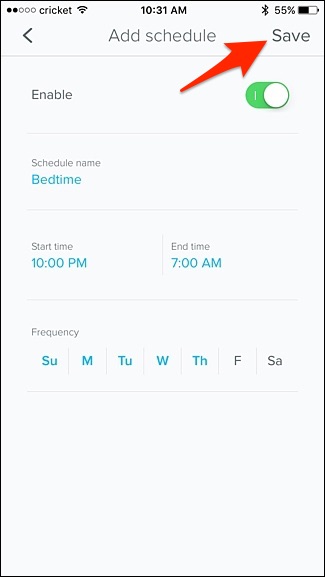
Zamanlama, bu kullanıcı için zamanlamalar listesinde görünecektir ve günün farklı zamanlarının da kısıtlanmasını istiyorsanız daha fazla zamanlama ekleyebilirsiniz.

Geri düğmesine basmak sizi, kullanıcının bir dahaki sefere İnternet'e sınırlı erişimi ne zaman göreceğini size söyleyeceği kullanıcının profil sayfasına götürür.

Geri düğmesine tekrar basmak, sizi ağınıza daha fazla profil eklemek için sağ üst köşedeki artı düğmesine basabileceğiniz ana Aile Profilleri sayfasına götürecektir.

İle hemen hemen her ağda bunu yapabilirsiniz.yönlendirici, çünkü çoğu yönlendirici ayarlarında bir tür ebeveyn kontrolü vardır. Bununla birlikte, yukarıda belirtildiği gibi, yönlendirici ayarlarında gezinmek, teknoloji ve ağ hakkında pek bir şey bilmeyenler için korkutucu olabilir, ancak Eero bunu çok basit hale getirir.








